¿Qué debo hacer si olvido mi contraseña de WiFi? Una guía completa de 10 soluciones.
Olvidar la contraseña de WiFi es una molestia que encuentran muchas personas, especialmente cuando necesitan conectar un nuevo dispositivo o compartir la contraseña con amigos. Este artículo clasificará las soluciones populares en Internet en los últimos 10 días y proporcionará datos estructurados para ayudarlo a recuperar o restablecer rápidamente su contraseña de WiFi.
1. Resumen de soluciones populares (clasificación del volumen de búsqueda en los últimos 10 días)
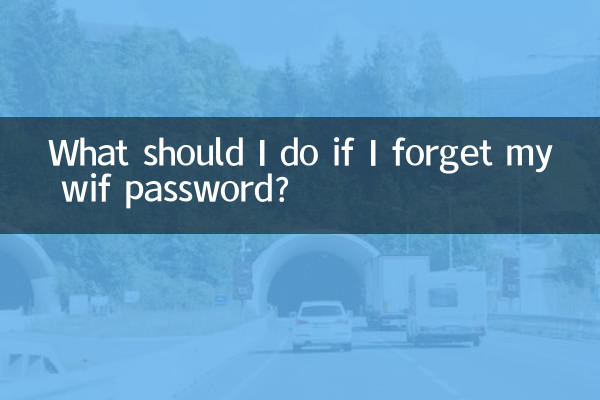
| método | Escenarios aplicables | tasa de éxito | Dificultad de operación |
|---|---|---|---|
| Verifique la etiqueta en la parte posterior del enrutador | La contraseña no se cambió al configurarla por primera vez | 90% | ★☆☆☆☆ |
| Inicie sesión en la interfaz de administración del enrutador | Puedo conectarme pero olvidé la contraseña | 85% | ★★★☆☆ |
| Ver desde un dispositivo conectado | Tener una computadora con Windows conectada | 80% | ★★☆☆☆ |
| Compartir mediante código QR móvil | El teléfono Android está conectado | 75% | ★☆☆☆☆ |
| Restablecer enrutador | Todos los demás métodos no son válidos. | 100% | ★★★★☆ |
2. Guía de operación detallada
Método 1: verifique la etiqueta en la parte posterior del enrutador
La mayoría de los enrutadores vienen de fábrica con una etiqueta con un nombre de WiFi (SSID) y una contraseña predeterminados. Esta es la solución más rápida si nunca ha cambiado su contraseña.
Método 2: inicie sesión en la interfaz de administración del enrutador
Pasos:
1. Conéctese a la red del enrutador (cableado/inalámbrico)
2. Ingrese 192.168.1.1 o 192.168.0.1 en el navegador
3. Ingrese la contraseña de la cuenta de administrador (la predeterminada suele ser admin/admin)
4. Ver o modificar la contraseña en la configuración inalámbrica
Método 3: Ver a través de una computadora con Windows
| Pasos de operación | Comando/Acción |
|---|---|
| 1. Abra el símbolo del sistema | Win+R ingresa cmd |
| 2. Ejecute el comando de vista. | netsh wlan mostrar perfiles |
| 3. Mostrar contraseña específica | netsh wlan show nombre de perfil = "nombre de WiFi" clave = borrar |
Método 4: compartir código QR en un teléfono Android
Proceso de operación:
1. Vaya a Configuración > Red e Internet > WiFi
2. Haga clic en el nombre del WiFi conectado.
3. Seleccione "Compartir" para generar un código QR.
4. Escanee con otro dispositivo para conectarse automáticamente
3. Cosas a tener en cuenta al restablecer su enrutador
Si nada de lo anterior funciona, la solución final es restablecer el enrutador:
1. Busque el orificio de reinicio del enrutador.
2. Presione y mantenga presionado con un palillo durante 5 a 10 segundos.
3. Espere a que se enciendan las luces indicadoras y luego restablezca la configuración de fábrica.
Nota:Esta operación borrará todas las configuraciones personalizadas y requerirá la reconfiguración de los parámetros de acceso a Internet.
4. Consejos para evitar el olvido de contraseña
| Habilidades | Operaciones específicas |
|---|---|
| Registro de contraseña | Guardar usando el software de administración de contraseñas |
| Establecer indicaciones | Publicar notas adhesivas en el enrutador |
| contraseña unificada | Establecer reglas de asociación con otras contraseñas de uso común |
5. Colección de preguntas y respuestas populares.
P: ¿Qué debo hacer si olvido la contraseña de WiFi pública?
R: Puedes comunicarte con el personal de administración del lugar o usar una aplicación como WiFi Master Key para intentar conectarte (presta atención a los riesgos de seguridad).
P: ¿Es necesario volver a conectar todos los dispositivos después de cambiar la contraseña?
R: Sí, después de cambiar la contraseña, todos los dispositivos conectados deberán ingresar la nueva contraseña antes de poder conectarse nuevamente.
P: ¿Qué debo hacer si olvido la contraseña de inicio de sesión de mi enrutador?
R: Solo puedes restaurar la configuración de fábrica reiniciando el enrutador. Tenga en cuenta que esto borrará todas las configuraciones.
A través de los métodos anteriores, creo que podrás resolver el problema de olvidar tu contraseña de WiFi. Se recomienda elegir el método que sea más adecuado a su situación actual y administrar bien su contraseña para evitar olvidarla nuevamente.
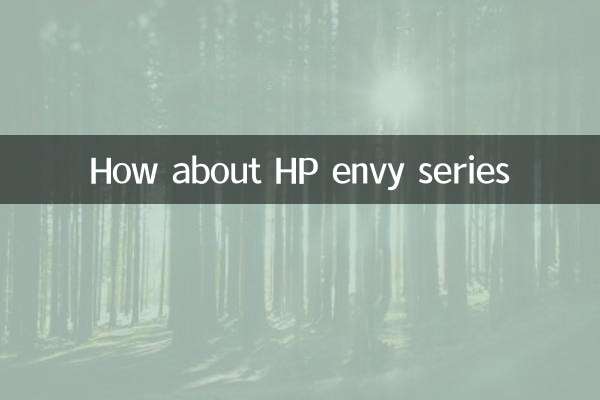
Verifique los detalles
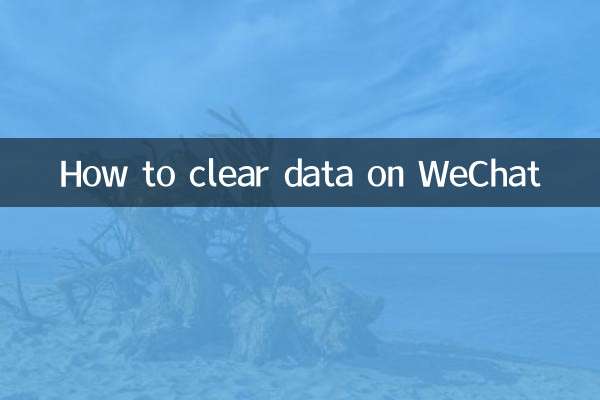
Verifique los detalles